So erhalten Sie Schlafenszeit-Benachrichtigungen basierend auf der Zeit, zu der Sie aufwachen müssen

So erhalten Sie Schlafenszeit-Benachrichtigungen basierend auf der Zeit, zu der Sie aufwachen müssen
Wir haben bereits einige gute Notizprogramme getestet, darunter NoteFly und Noteliner . Neu dazugekommen ist nun das praktische und effiziente Tool KeepNote . Diese Software arbeitet mit dem Konzept der Notizbuchhierarchie, wobei ein Projekt als Notizbuchhierarchie kategorisiert wird und Unterelemente enthält.
Das Programm ist ein Dienstprogramm zum Notieren, wobei der Schwerpunkt eher auf Projektmanagement/-organisation liegt. Daher konzentrieren sich die meisten seiner Funktionen darauf, die Dinge ordentlich und sauber zu halten.
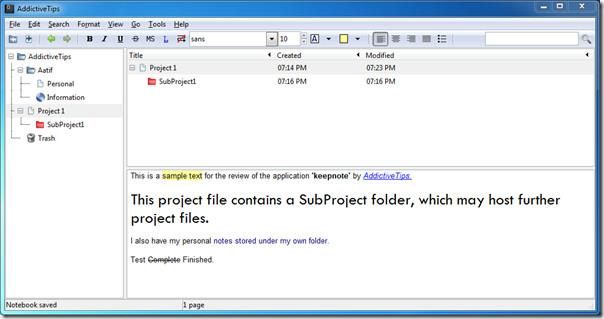
Es eignet sich zum Erstellen von Unterrichtsnotizen, To-Do-Listen, Forschungsnotizen, Journalen usw. Der Texteditor unterstützt Rich-Text-Formatierung und ist für den täglichen Gebrauch ausreichend (ein Beispiel finden Sie im Screenshot oben). Darüber hinaus sorgt die Volltextsuche dafür, dass Sie Notizen später problemlos wiederfinden.
Unter dem Bearbeitungsmenü finden Sie Einstellungen, mit denen der Benutzer Elemente wie Erscheinungsbild, Sprache, Optionen für bestimmte Notizbücher, Erweiterungen usw. anpassen kann.
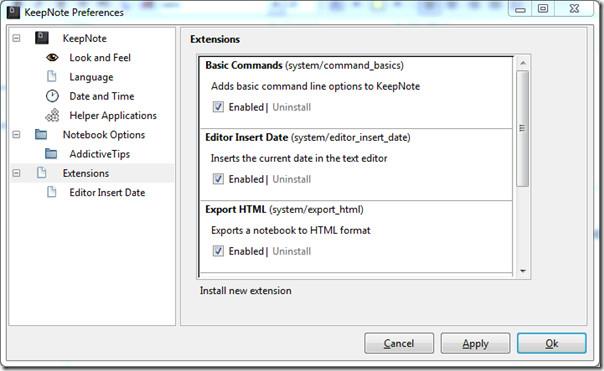
KeepNote ist plattformübergreifend und funktioniert unter Windows, Linux und Mac OS X. Sein Design implementiert Python und PyGTK und der Speichermechanismus für Notizen ist einfaches HTML oder XML, wodurch sichergestellt wird, dass die Kompatibilität nie zum Problem werden kann.
Wir haben KeepNote auf dem Betriebssystem Windows 7 x86 getestet.
So erhalten Sie Schlafenszeit-Benachrichtigungen basierend auf der Zeit, zu der Sie aufwachen müssen
So schalten Sie Ihren Computer über Ihr Telefon aus
Windows Update arbeitet grundsätzlich in Verbindung mit der Registrierung und verschiedenen DLL-, OCX- und AX-Dateien. Falls diese Dateien beschädigt werden, sind die meisten Funktionen von
Neue Systemschutz-Suiten schießen in letzter Zeit wie Pilze aus dem Boden, alle bringen eine weitere Antiviren-/Spam-Erkennungslösung mit sich, und wenn Sie Glück haben
Erfahren Sie, wie Sie Bluetooth unter Windows 10/11 aktivieren. Bluetooth muss aktiviert sein, damit Ihre Bluetooth-Geräte ordnungsgemäß funktionieren. Keine Sorge, es ist ganz einfach!
Zuvor haben wir NitroPDF getestet, einen netten PDF-Reader, der es dem Benutzer auch ermöglicht, Dokumente in PDF-Dateien zu konvertieren, mit Optionen wie Zusammenführen und Aufteilen der PDF
Haben Sie schon einmal ein Dokument oder eine Textdatei mit redundanten, unbrauchbaren Zeichen erhalten? Enthält der Text viele Sternchen, Bindestriche, Leerzeichen usw.?
So viele Leute haben nach dem kleinen rechteckigen Google-Symbol neben Windows 7 Start Orb auf meiner Taskleiste gefragt, dass ich mich endlich entschlossen habe, dies zu veröffentlichen
uTorrent ist mit Abstand der beliebteste Desktop-Client zum Herunterladen von Torrents. Obwohl es bei mir unter Windows 7 einwandfrei funktioniert, haben einige Leute
Jeder muss bei der Arbeit am Computer häufig Pausen einlegen. Wenn Sie keine Pausen machen, besteht eine große Chance, dass Ihre Augen aufspringen (okay, nicht aufspringen).







